이 포스팅은 쿠팡 파트너스 활동의 일환으로 수수료를 지급받을 수 있습니다.
✅ 한글 2018의 다양한 파일 확장자를 알아보세요!
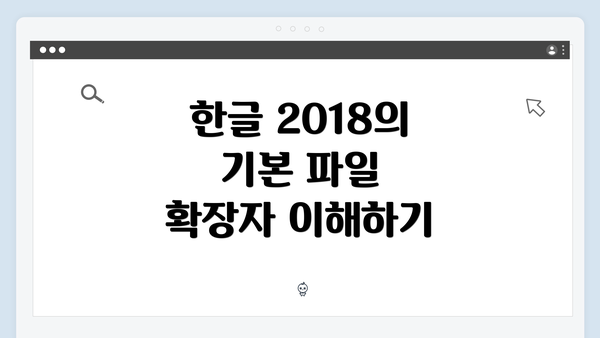
한글 2018의 기본 파일 확장자 이해하기
한글 2018은 국내에서 널리 사용되는 워드 프로세서 소프트웨어이다. 사용자는 문서를 작성하고 다양한 형식으로 저장할 수 있으며, 이는 매우 유용한 기능이다. 문서를 저장할 때 ‘기본 파일 확장자’가 중요한 이유는 바로 다양한 기관이나 개인이 서로 다른 소프트웨어를 사용하는 경우가 많기 때문이다. 예를 들어, 한글 문서를 MS 워드나 PDF 형식으로 저장해야 할 때, 기본 파일 확장자를 변경하는 방법을 숙지해야 한다. 이 과정은 간단하게 진행할 수 있으며, 다양한 파일 형식 지원 덕분에 여러 상황에 맞춰 사용자가 원하는 문서 형식을 선택할 수 있다.
기본 파일 확장자는 한글 2018에서 사용되는 설정으로, 기본적으로는.hwp 형식이지만, 필요에 따라.hwt,.docx,.pdf와 같은 다른 형식으로 변경 가능하다. 본 섹션에서는 이러한 확장자의 개념과 한글 2018의 다양한 파일 형식들을 정리하고자 한다.
한글 2018에서 파일 확장자 변경하기
한글 2018에서 파일 확장자를 변경하는 방법은 꽤 간단하면서도 유용해요. 필요에 따라 파일 형식을 변경하면, 다른 프로그램과의 호환성을 높일 수 있고, 파일을 보다 쉽게 관리할 수 있습니다. 여기서는 그 방법을 자세히 설명해드릴게요.
단계별 설명
-
파일 열기: 먼저, 한글 2018 프로그램을 실행하고 변경하고 싶은 파일을 열어주세요. 예를 들어,
.hwp형태의 파일을 열었다고 가정해 보겠습니다. -
다른 이름으로 저장하기: 화면의 상단 메뉴 바에서 파일을 클릭한 후, 다른 이름으로 저장 옵션을 선택해요. 이 옵션을 통해 파일의 형식을 선택할 수 있는데요, 여기서 기본적으로 지원하는 여러 형식으로 변경할 수 있습니다.
-
파일 형식 선택하기: ‘다른 이름으로 저장’ 창이 열리면, 아래쪽에 파일 형식 옵션이 있을 거예요. 드롭다운 목록을 클릭하면 다양한 파일 형식이 나열됩니다. 여기에는
.hwp,.hwpx,.docx,.pdf등 여러 가지가 포함되어 있어요. 필요에 맞는 파일 형식을 선택해주세요. -
파일 이름 지정: 파일 명과 저장 위치를 설정한 후, 파일 형식 선택이 완료되면 저장 버튼을 클릭해요. 이때, 동일한 파일 이름의 다른 형식으로 저장할 수도 있으니, 파일이 중복되지 않도록 주의하세요.
-
변경 확인: 파일이 성공적으로 저장된 후, 파일 탐색기를 열어 변경한 파일의 확장자를 알아보세요. 원하는 형식으로 잘 변경되었는지 체크하는 것이 중요해요.
注意사항
-
호환성: 특정 파일 형식을 변경할 때, 기존 파일의 내용이나 형식이 손실될 수 있어요. 예를 들어,
.hwp에서.docx로 변환 시 부가적인 서식이나 기능의 일부가 제대로 전송되지 않을 수 있으니, 변환 후 꼭 확인해야 해요. -
백업: 파일을 다른 형식으로 저장하기 전에 항상 원본 파일의 백업을 만들어두는 것이 좋습니다. 만약 변환 과정에서 문제가 발생하더라도 원본 파일을 잃지 않게 될 거예요.
-
적절한 파일 형식 선택: 어떤 형식으로 변경할 것인지에 따라, 해당 프로그램에서 사용할 수 있는 기능이 달라질 수 있습니다. 예를 들어, PDF로 변환하면 편집이 불가능해지며, 특정 기능이 제한될 수 있어요.
한글 2018에서 파일 확장자를 변경하는 방법은 이런 식으로 간단하면서도 효과적이에요. 이 과정을 통해 여러분은 필요한 파일 형식에 맞춰 작업 효율을 높일 수 있을 거예요.
이제 파일 확장자를 쉽게 변경할 수 있다는 자신감을 얻으셨으면 좋겠어요! ✨
파일 형식 별 특성과 적용 사례
한글 2018에서 사용되는 파일 형식은 각기 다른 특성과 적용 사례를 가지고 있어요. 각 파일 형식은 문서의 목적에 따라 최적의 선택이 될 수 있습니다. 아래 표에서는 주요 파일 형식의 특성과 해당 파일 형식이 사용되는 사례를 정리해 보았어요.
| 파일 형식 | 파일 확장자 | 주요 특징 | 적용 사례 |
|---|---|---|---|
| 한글 문서 | .hwp | 한글 전용 파일 형식으로, 서식 유지가 뛰어나요. | 보고서 작성, 연구 논문, 공문서 등 |
| HTML 문서 | .,.htm | 웹페이지 제작에 최적화되어 있으며, 마크업 언어로 사용해요. | 블로그, 개인 홈페이지, 온라인 마케팅 |
| PDF 문서 | 모든 플랫폼에서 동일한 형식으로 보여줘서 보안이 뛰어나요. | 계약서, 이력서, 배포용 문서 등 | |
| 텍스트 파일 | .txt | 간단한 텍스트 파일로, 특별한 서식을 지원하지 않아요. | 코드 스니펫 저장, 노트, 정보 기록 등 |
| 엑셀 파일 | .xls,.xlsx | 데이터 분석과 표 계산에 적합해요. 공식도 사용할 수 있어요. | 재무 보고서, 데이터 정리, 관리 작업 등 |
| 이미지 파일 | .jpg,.png,.gif | 사진이나 그래픽 정보를 저장하는 데 사용돼요. | 프레젠테이션, 홍보 자료, 웹 콘텐츠 등 |
각 파일 형식의 중요 포인트
-
한글 문서 (.hwp): 한글의 모든 서식과 폰트를 지원하여 문서의 편집 및 인쇄에서 필요한 모든 요소를 충족해요. 특히 공식 문서 작성에 많이 사용되죠.
-
HTML 문서 (.): 웹 사이트 제작에 필수적이에요. HTML을 사용하면 다양한 콘텐츠를 포맷하고, 링크를 설정하여 사용자 경험을 향상시킬 수 있어요.
-
PDF 문서 (.pdf): 공유 및 인쇄 시 원본 형식이 변하지 않는 것이 큰 장점이죠. 그래서 법적 문서나 공식 문서에 많이 활용되요.
-
텍스트 파일 (.txt): 간단하지만 강력한 도구에요. 코드나 데이터를 저장할 때 불필요한 서식이 없어 이식성이 뛰어나요.
-
엑셀 파일 (.xls,.xlsx): 계산과 데이터 분석을 위해 필요한 기능을 모두 포함하고 있어요. 데이터 시각화와 차트 생성에 유리하죠.
-
이미지 파일 (.jpg,.png,.gif): 시각적 콘텐츠에 필수적이에요. 특히 프레젠테이션이나 온라인 콘텐츠 제작 시 많이 사용해요.
이런 다양한 파일 형식들은 각기 다른 상황에서 최적의 솔루션을 제공하므로, 필요에 따라 적절한 파일 형식을 선택하는 것이 중요해요.
각 파일 형식의 특징과 적용 사례를 이해하고 활용하는 것이 문서 작업의 효율성을 높이는 방법이죠.
한글 2018에서 파일 확장자 변경 시 유의사항
파일 확장자를 변경하는 과정은 간단해 보이지만, 몇 가지 중요한 사항을 염두에 두어야 해요. 아래의 내용을 통해 한글 2018에서 파일 확장자를 변경할 때 주의할 점을 정리해 보겠습니다.
1. 파일 손실 위험
- 파일 확장자를 변경하다 보면 파일이 손상될 가능성이 있어요.
- 항상 변경하기 전에 원본 파일을 백업해 두는 것이 좋아요.
- 복원할 수 없게 되는 경우도 있으니, 꼭 확인하시기를 권장해요.
2. 적절한 형식 선택
- 변경하려는 파일 형식이 한글 2018에서 지원되는지 확인해야 해요.
- 가능하다면 문서의 내용에 맞는 형율로 변경하는 것이 중요해요.
- 다양한 형식이 존재하지만, 모든 형식이 동일한 특성을 가지지 않아요.
3. 문서 내용 고려
- 파일 확장자를 변경하면 문서 내용을 그대로 유지할 수 있는지 점검해야 해요.
- 특정 형식으로 저장할 경우 서식이 깨지거나 이미지가 사라질 수 있어요.
- 반드시 변경 후 문서를 실행하여 내용을 확인하는 습관을 기르는 것이 좋아요.
4. 저장 옵션 확인
- 파일을 저장할 때 여러 가지 저장 옵션이 제공돼요.
- 선택한 형식에 따라 다양한 옵션이 있으니, 그 조정이 필요할 수 있어요.
- 예를 들어, 압축 옵션이나 호환성 옵션 등을 확인하세요.
5. 파일 공유 및 호환성
- 파일을 다른 사용자와 공유할 때는 각 파일 형식의 호환성도 신경 써야 해요.
- 상대방이 사용하고 있는 소프트웨어의 파일 형식 지원 여부를 확인하는 것이 좋습니다.
- 특히 PDF 형식으로 변환할 경우, 모든 사용자가 쉽게 접근할 수 있으니 권장해요.
6. 확장자 변경 후 테스트
- 변경 후에는 반드시 최종 파일을 열어 성능을 검사해야 해요.
- 예상했던 대로 문서가 열리고 내용을 확인하는 것이 중요해요.
- 전용 프로그램이 필요한 형식으로 변경하는 경우, 미리 준비해 두세요.
7. 일정한 프로세스 유지
- 파일 확장자를 변경하는 데 일관된 프로세스를 유지하는 것이 중요해요.
- 매번 같은 방법으로 확장자를 변경하려면 상세한 매뉴얼을 작성해 두는 것도 좋습니다.
- 이 방법으로 실수를 줄이고 더 효율적으로 작업할 수 있어요.
다시 말해, 파일 확장자를 변경할 때 유의해야 할 점들을 잘 이해하고 관리하는 것이 중요해요. 이를 통해 불필요한 문제를 예방할 수 있습니다.
결론적 요약
한글 2018에서 파일 확장자를 변경하는 방법에 대해 알아본 내용을 요약해보면, 다양한 파일 형식과 그 특성을 이해하는 것이 매우 중요하다는 것을 알 수 있어요. 사용자가 필요에 따라 파일 확장자를 변경하면, 문서의 호환성을 높이고, 다른 프로그램이나 기기에서 보다 편리하게 파일을 사용할 수 있답니다. 다음은 요약된 주요 내용이에요:
-
한글 2018에서 파일 확장자 변경하기: 사용자는 파일을 열고, 메뉴에서 ‘다른 이름으로 저장’을 선택한 후 원하는 형식을 선택하여 파일 확장자를 변경할 수 있어요. 이 과정은 매우 직관적이며, 누구나 쉽게 따라 할 수 있답니다.
-
파일 형식 별 특성과 적용 사례:
HWP: 한글 전용 문서 형식으로, 텍스트 작성에 최적화되어 있습니다.DOCX: MS 워드 파일 형식으로, 더 많은 사용자와의 공유나 협업에 유용해요.PDF: 문서 공유 시 많이 사용하는 형식으로, 편집이 불가능해 안정성이 높답니다.
-
한글 2018에서 파일 확장자 변경 시 유의사항:
- 파일 형식 변환 시 일부 서식이 깨질 수 있어요.
- 특정 기능이 지원되지 않는 형식으로 변환할 경우 데이터 손실의 위험이 있으니 주의가 필요해요.
이와 같은 내용을 심도 있게 이해하고 적용한다면, 한글 2018을 더욱 효과적으로 사용할 수 있을 거예요. 특히, 이러한 방법을 통해 파일 형식의 다양성을 활용하여 작업의 효율성을 극대화할 수 있습니다.
마지막으로, 파일 확장자를 변경하는 과정은 특히 업무나 개인 프로젝트에서 큰 차이를 만들어낼 수 있으니, 언제 어디서나 잘 활용해 보시기 바라요. 효과적인 문서 관리로 더욱 자신감 있게 작업해 나가세요!
자주 묻는 질문 Q&A
Q1: 한글 2018에서 파일 확장자를 어떻게 변경하나요?
A1: 파일을 열고 메뉴에서 ‘다른 이름으로 저장’을 선택한 후, 원하는 파일 형식을 선택해 저장하면 됩니다.
Q2: 파일 확장자 변경 시 유의사항은 무엇인가요?
A2: 파일 형식 변환 시 서식 손실이 발생할 수 있으며, 원본 파일의 백업을 만드는 것이 좋습니다.
Q3: 한글 2018에서 지원하는 주요 파일 형식은 어떤 것들이 있나요?
A3: 주요 파일 형식으로는.hwp (한글 문서),.docx (MS 워드 문서),.pdf (PDF 문서) 등이 있습니다.
이 콘텐츠는 저작권법의 보호를 받는 바, 무단 전재, 복사, 배포 등을 금합니다.